Mac电脑作为众多用户的工作与生活伙伴,其稳定性和效率至关重要。然而,当遭遇硬盘无法读取或读取速度缓慢的问题时,这无疑会给用户带来极大的不便,影响日常操作与数据访问。下面我们来看看Mac电脑硬盘无法读取怎么办,Mac硬盘读取慢会导致电脑卡吗的相关内容。
一、Mac电脑硬盘无法读取怎么办
当Mac电脑的硬盘无法读取时,可能会给用户带来诸多困扰和不便。这种情况可能是由于多种原因造成的,比如硬件故障、软件问题或者操作不当等。以下是一些可能的解决方法和建议,帮助您应对Mac电脑硬盘无法读取的问题。
1.检查连接和线缆

图1:接口
首先,确保硬盘的连接正常并且线缆没有松动或损坏。尝试更换不同的连接线或者使用其他端口连接硬盘,看看是否能够解决问题。
2.重启电脑和硬盘
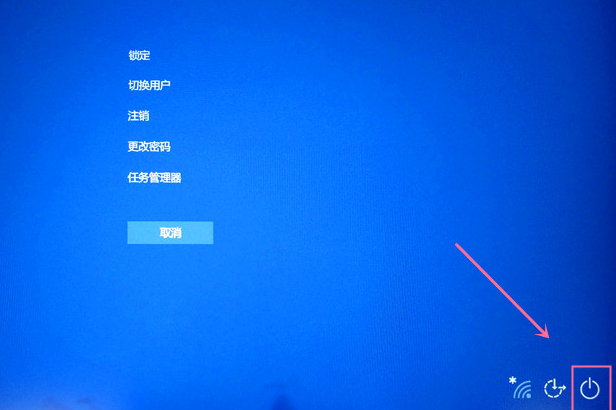
图2:重启电脑
有时候,简单地重启电脑和硬盘就能够解决读取问题。尝试将硬盘断开并重新连接,然后重启电脑,看看问题是否得到解决。
3.使用磁盘工具修复硬盘
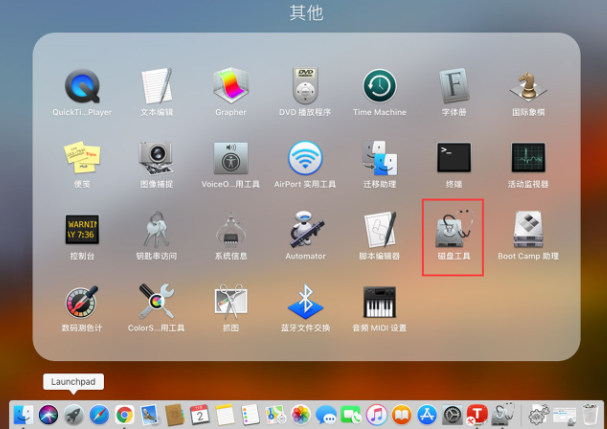
图3:实用工具
Mac电脑自带的磁盘工具可以帮助您检测和修复硬盘的问题。打开"应用程序" -> "实用工具" -> "磁盘工具",选择硬盘并点击"第一次帮助"进行诊断和修复。
4.检查文件系统和格式
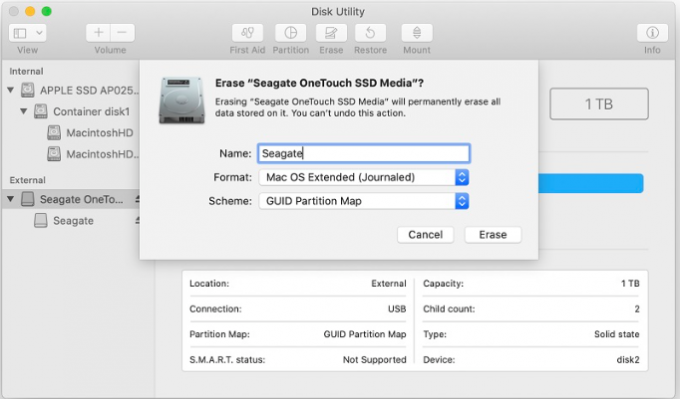
图4:磁盘工具
确保硬盘的文件系统和格式与Mac兼容。通常情况下,Mac推荐使用Mac OS扩展(Journaled)格式。如果您的硬盘格式不正确,可能会导致无法读取的问题。如果连接的硬盘格式为NTFS格式,Mac仅有只读权限,并不能写入、取出数据。此时我们可以使用数据读写软件Paragon NTFS for Mac来使Mac获得对NTFS格式的正常读写权限。
Paragon NTFS for Mac15中文免费安装包(此链持续指向最新版):https://souurl.cn/cdPRlW
Paragon NTFS for Mac15激活码获取:https://souurl.cn/Hn7pRq
5.尝试使用其他设备读取
如果以上方法都无法解决问题,可以尝试将硬盘连接到其他设备上(比如另一台Mac电脑或者Windows电脑),看看是否能够读取。这有助于确定是硬盘本身的问题还是与特定电脑的兼容性问题。
二、Mac硬盘读取慢会导致电脑卡吗
当我们使用Mac电脑时,可能会遇到硬盘读取速度变慢的情况。这种情况可能会引起一些问题,其中之一就是电脑的卡顿现象。下面让我们来看看Mac硬盘读取慢会导致电脑卡的相关问题。
1.硬盘读取速度对电脑性能的影响
首先,让我们了解一下硬盘读取速度对电脑性能的影响。在Mac电脑中,硬盘负责存储和读取数据,包括操作系统、应用程序和文件等。当硬盘读取速度变慢时,可能会出现以下情况:

图5:CPU
启动速度变慢: 如果Mac的启动盘(通常是内置的SSD或HDD)读取速度变慢,启动系统和应用程序的时间会增加。
应用程序响应变慢: 当你打开或使用应用程序时,如果硬盘读取速度较慢,可能会导致应用程序响应变慢,甚至出现卡顿现象。
文件访问延迟: 在访问文件或保存文件时,如果硬盘读取速度慢,可能会出现文件访问延迟,影响工作效率。
2.卡顿现象的可能原因
接下来,我们来看一下硬盘读取慢可能导致电脑卡顿的具体原因:
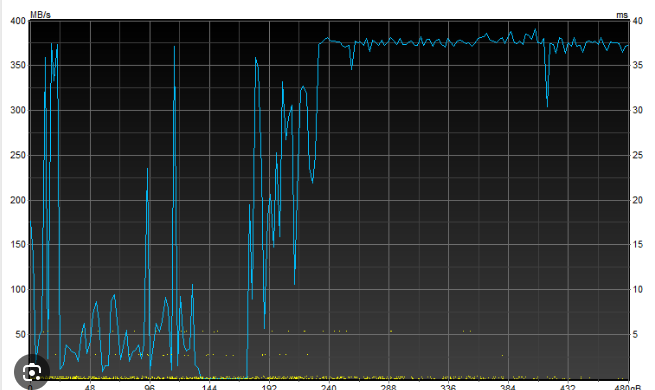
图6:传速速度
资源争用: 当硬盘读取速度变慢时,可能会导致其他组件(如CPU、内存)等资源出现争用,从而影响整体系统的运行速度。
后台任务影响: 一些后台任务(如系统更新、病毒扫描等)可能会占用硬盘资源,当硬盘读取速度慢时,这些任务可能会导致电脑卡顿。
硬盘故障: 如果硬盘出现硬件故障或损坏,读取速度变慢可能是故障的表现之一,这可能导致电脑卡顿或无法正常使用。
3.解决方法和建议
针对硬盘读取慢导致电脑卡顿的问题,可以考虑以下解决方法和建议:
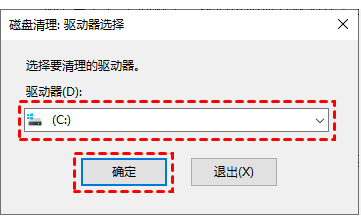
图7:清理磁盘
清理硬盘空间: 清理硬盘中不需要的文件和应用程序可以释放硬盘空间,提高读取速度。
优化系统设置: 禁用不必要的启动项和后台任务,优化系统设置可以减少硬盘读取压力。
升级硬盘: 如果硬盘老化或读取速度过慢,考虑升级为更快的固态硬盘(SSD)。
定期维护: 定期进行硬盘健康检查和维护可以提高硬盘的读取性能和稳定性。
面对Mac电脑硬盘无法读取或读取速度减缓的问题,用户可以通过一系列步骤有效诊断并解决,从基本的物理连接检查到利用系统内置工具修复,乃至考虑兼容性问题与硬件升级。同时,理解硬盘性能对电脑整体流畅度的直接影响,采取诸如清理磁盘空间、优化系统配置和定期硬件维护等措施,对于预防和改善电脑卡顿现象至关重要。通过实施这些策略,不仅能够提升Mac的使用体验,还能有效延长设备的使用寿命,确保用户在数字世界中的顺畅航行。